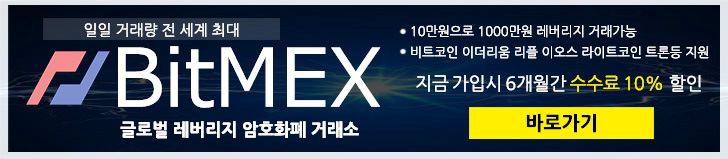피파온라인3은 기본적인 게임 뿐아니라 자신의 스쿼드를 다른 사람들에게 보여주거나 플레이 동영상을 촬영해서 자랑하고 싶은 욕구를 만들게 하는데요. 아쉽게도 아직까지 피온3 내에서 스크린샷을 저장하거나 플레이영상(리플레이)를 저장하는 기능은 없는 것 같습니다. 하지만 Fraps라는 프로그램을 통해 아주 쉽고 간단하게 스크린샷을 찍거나 동영상을 촬영할 수 있습니다. 이 번 포스팅에서는 Fraps의 간단한 사용법에 대해 포스팅 해보겠습니다. ^^
일단 다운로드 하셔서 설치하신 후 시작해볼게요!
피파온라인3 스크린샷 찍기 그리고 동영상 촬영! |
Fraps를 설치하시고 처음 실행을 시키시면 아래와 같은 화면이 뜨실겁니다. 매우 간단하니까 차근차근 기본 세팅만 따라서 해보자구요. ^^ 우선 기본세팅 화면입니다. 아래 그림처럼 기본 실행 옵션을 설정할 수 있는데 모두 체크 해제 해주시고 FPS로 이동합시다.
FPS 세팅은 따로 건드실 것 없이 Hide Overlay를 체크 해줍시다. 오버레이는 스크린샷, 동영상 촬영시 초당 프레임 수치를 표시하는 기능인데 사진이나 동영상 화면에 노란색 숫자가 뜨면 거슬리니깐요. ^^;
동영상 촬영 옵션입니다. 상단에 Folder to save movies in에서 동영상 파일이 저장 될 위치를 지정해 주면 됩니다. F9가 동영상 촬영버튼 입니다. 한번 누르면 녹화가 시작됩니다. 녹화 종료시에도 마찬가지로 F9를 눌러주시면 됩니다. Video Capture Settings 에서는 동영상의 화질과 크기를 설정할 수 있습니다. fps 수치가 높을수록 부드럽고 끊김없는 화질촬영이고, 우측의 Full-size는 원본화면크기, Half-size는 절반사이즈 화면크기 입니다. 초고화질로 녹화하시는 걸 원하지 않으신다면 30fps, Half-size로 세팅하시길 추천합니다. 나머지 체크박스는 아래 화면처럼 해주시면 됩니다.
스크린샷 세팅도 동영상 세팅과 마찬가지로 경로를 설정해주시고 저장 될 이미지 파일의 확장자를 설정해 주시면 됩니다. 아래와 같이 설정해주시면 무난합니다. 스크린샷 촬영 단축키는 F10 입니다.
이제 모든 세팅이 끝났습니다. 피파온라인3 게임 내에서 F10을 누르면 스크린샷이 지정된 경로에 저장되고, F9를 누르면 동영상 녹화가 진행됩니다. 피온3 뿐만 아니라 다른 모든게임에서도 적용이 가능하니 참고하실 바랍니다. 이상 피파온라인3 스크린샷 찍기와 동영상촬영에 관한 포스팅을 마치겠습니다. 읽어주셔서 감사합니다.

 Fraps_3.5.9_install.exe
Fraps_3.5.9_install.exe